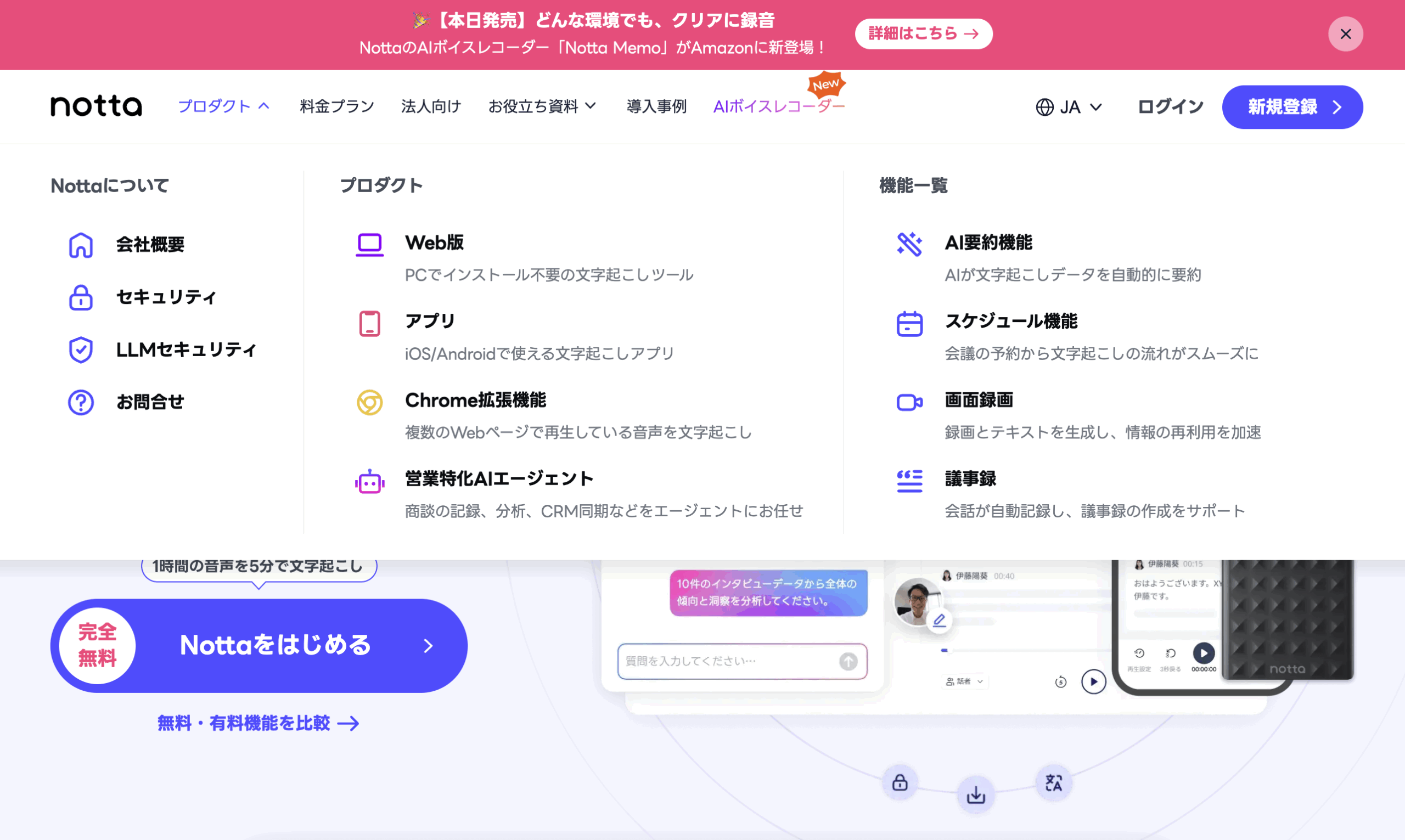近年、会議や打ち合わせの効率化に欠かせないのが「議事録のai文字起こし」です。とくに無料で使える高性能なツールが増えたことで、個人・企業を問わず導入のハードルがぐっと下がりました。しかし「どのツールが日本語に強いの?」「本当に無料で使えるの?」と迷っている方も多いのではないでしょうか。
本記事では、議事録のAI文字起こしを無料で使えるおすすめツールや、精度を上げるためのプロンプト術を徹底解説。これからAI議事録を導入したい人にも、すでに活用しているけれど効率化したい人にも役立つ情報をお届けします。
- 無料で使える議事録のAI文字起こしツールの特徴と違いがわかる
- ZoomやTeamsなどWeb会議との連携方法も紹介
- プロンプトを活用して文字起こしの精度を高めるテクニックを解説
- 無料でも十分実用的な活用法と、有料版との違いを整理
議事録のAI文字起こしを無料で使えるおすすめツールは?
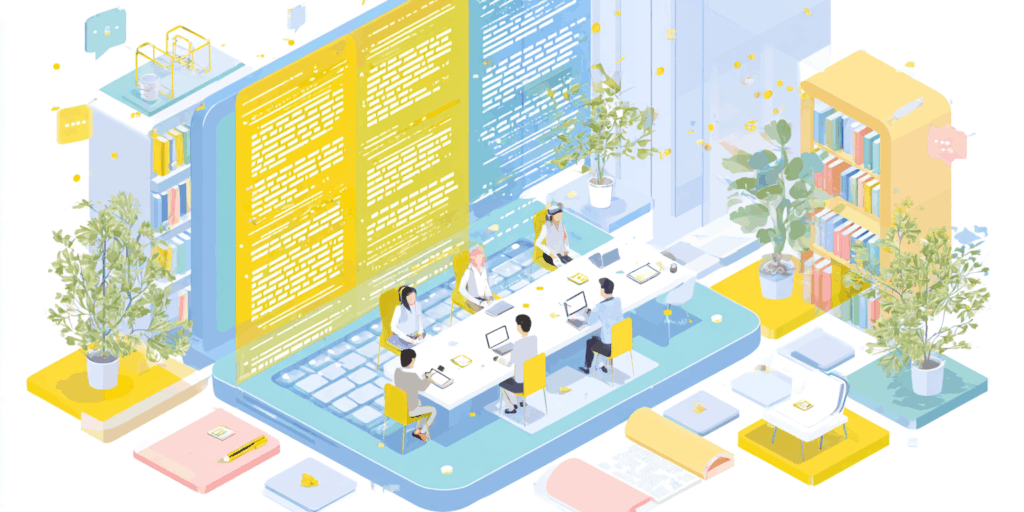
- 人気の無料AI文字起こしツールとは?
- ZoomやTeamsとの連携はできる?
- 精度・日本語対応の違いを比較
- 利用開始の手順は?
- 無料プランの制限内容は?
- Mac・Windows・スマホ対応は?
- VPNや録音品質による影響は?
- データ保存・エクスポート形式は?
- テキストの修正・編集機能はある?
- 安全性・プライバシー対応は?
人気の無料AI文字起こしツールとは?
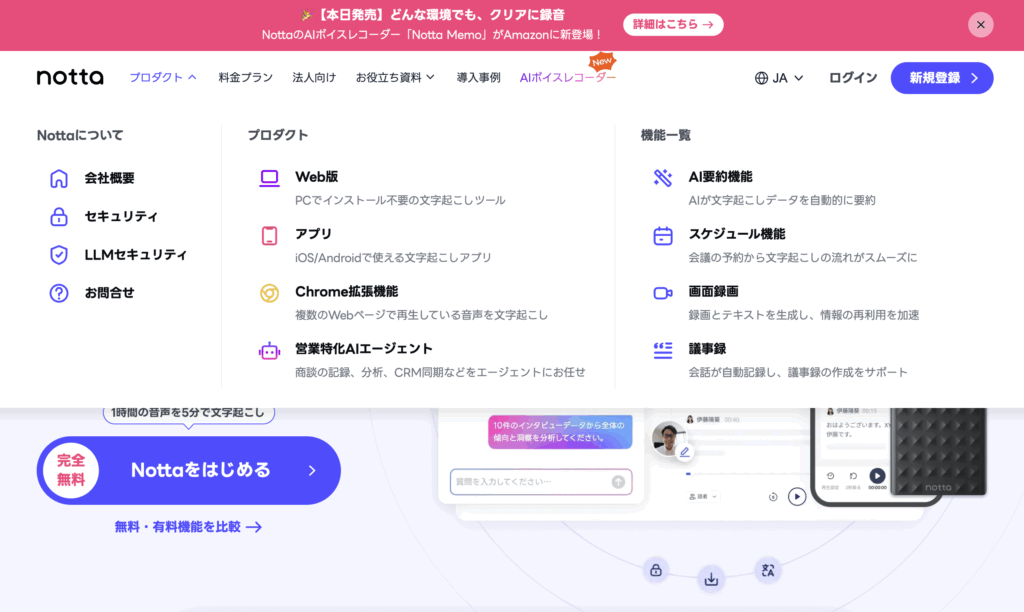
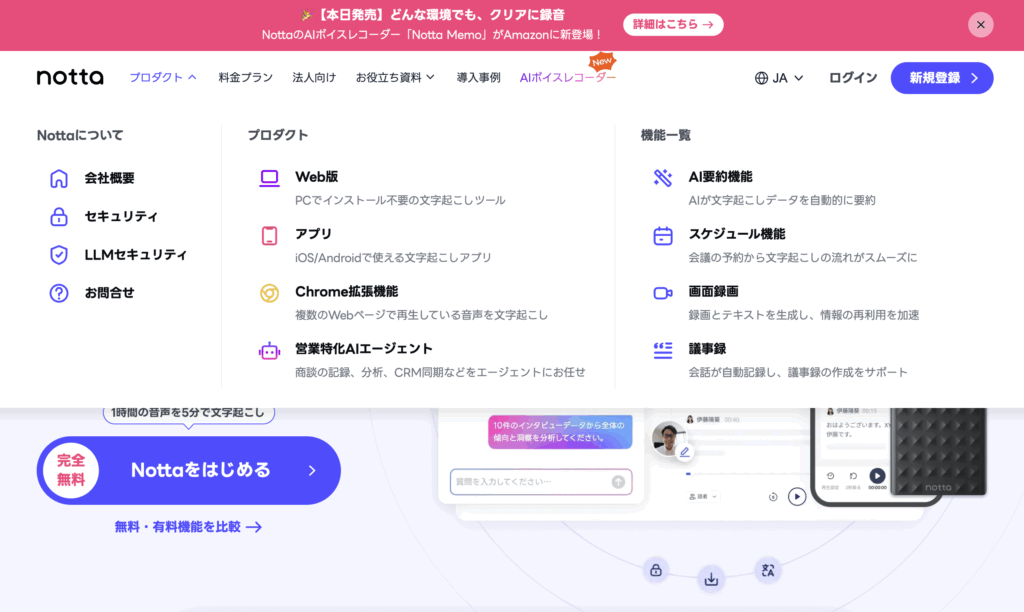
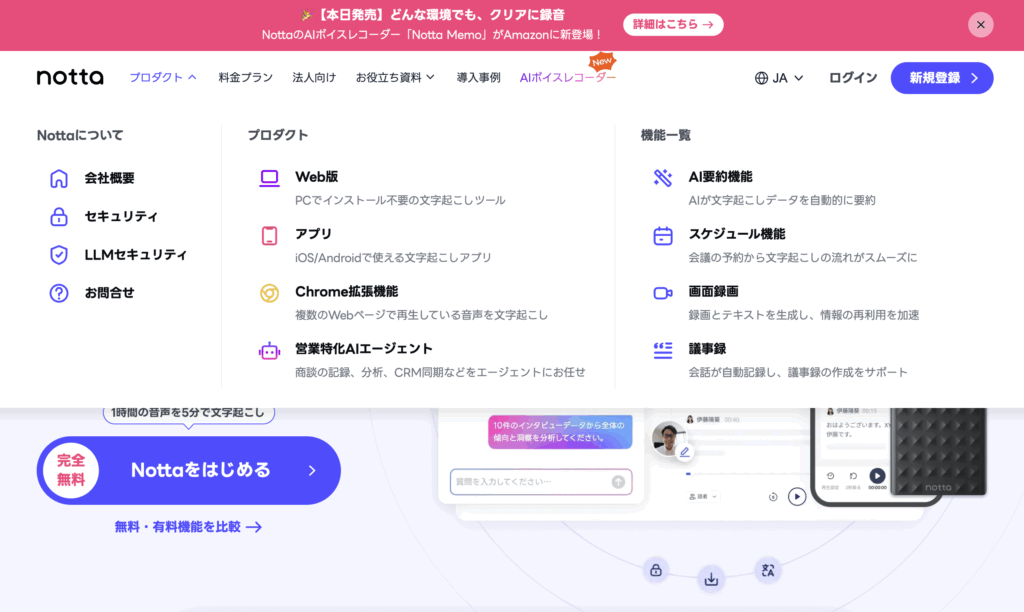
近年注目されているのが、精度の高い議事録作成をサポートする「AI文字起こしツール」です。特に「Notta」「Otter.ai」「Googleドキュメントの音声入力」などは、無料で始められる上に操作もシンプル。音声をリアルタイムでテキスト化してくれるため、手作業よりも圧倒的に効率的です。
議事録のAI文字起こしとは?
議事録のAI文字起こしとは、会議や打ち合わせ、セミナーなどで話された内容を、AI(人工知能)の音声認識技術を使って自動的にテキスト化する仕組みです。
これまで人が一語一句を聞き取って入力していた作業を、AIが自動で行うため、作業時間や労力を大幅に削減できます。
AI文字起こしは、ZoomやGoogle Meetなどのオンライン会議はもちろん、ICレコーダーやスマホで録音した音声ファイルにも対応できるサービスが増えています。特に近年は精度が向上し、話者の識別やノイズ除去、タイムスタンプ挿入まで自動で行える機能も搭載されるようになりました。
議事録AI文字起こしの主なメリット
- 作業時間の短縮
1時間の会議を手動で文字起こしすると3〜4時間かかりますが、AIなら数分〜十数分で完了します。 - コスト削減
外部の文字起こし業者に依頼する場合、1分あたり数百円かかることもありますが、AIサービスは月額や従量課金で安価に利用可能です。 - 精度の向上
AIの学習データや音声認識エンジンの進化により、固有名詞や業界用語の認識率も向上。専門用語辞書を登録できるサービスもあります。 - 即時共有が可能
会議直後に議事録のドラフトを共有できるため、内容の確認や修正がスムーズになります。
活用できる場面の例
- 社内会議や役員会の議事録作成
- セミナー・講演会の記録
- インタビューのテキスト化
- プロジェクト進捗報告の記録
- 法務・契約関連の打ち合わせ内容保存
AI文字起こしを使う際の注意点
- 完全精度は期待しすぎない:雑音、方言、早口などで誤変換が発生する場合があります。
- 機密情報の管理:クラウド型サービスを利用する場合、情報漏えい防止のため暗号化やアクセス制限のあるサービスを選びましょう。
- 修正作業は必要:AIが自動で文字起こししても、意味やニュアンスを正しく残すためには人のチェックが欠かせません。
- 利用規約の確認:録音データや議事録の扱いについて、社内規定や法令に従って運用することが重要です。
導入の流れ(例)
- 録音の準備
マイクの位置や環境を整え、雑音を減らす。 - 音声ファイルのアップロード
MP3、WAV、M4Aなど対応形式を確認。 - AIによる自動変換
話者分離やタイムスタンプの有無を設定。 - テキストの確認・修正
誤変換や文脈を整える。 - 議事録として配布・保存
Word、PDFなどに整形して共有。
テキストの修正・編集機能はある?



大半の文字起こしツールには、文字起こし後の編集機能が搭載されています。誤認識された単語の修正や、改行・段落調整などが手軽に行え、完成度の高い議事録に仕上げることができます。
最近では、マーカーやコメント挿入、タグ付けなど、チームで共有しながら修正できる機能も増えています。さらに、一括置換や不要な語句の自動削除、専門用語の登録など、特定の業界や会議の形式に合わせて効率的に編集できる機能も進化しています。
また、AIによる自動要約や、重要発言のハイライト化といった“編集補助機能”を搭載するツールもあり、単なる文字起こしの域を超えて議事録作成全体を効率化できるのが特徴です。
安全性・プライバシー対応は?
議事録に含まれる情報は、機密性が高いことも多いため、セキュリティ対策は非常に重要です。国内製のツールでは、通信の暗号化(SSL/TLS)やISO 27001など国際的なセキュリティ認証取得が徹底されている場合が多く、クラウド上でのデータ保管ポリシーも明確に提示されます。
企業利用では、自社のセキュリティポリシーやコンプライアンス基準に適合しているかの確認が必須です。具体的には、データの保存期間、第三者提供の有無、利用者認証の方式(シングルサインオンや二段階認証)などがチェックポイントになります。
さらに、海外製ツールを利用する場合は、データが保管されるサーバーの所在地や、現地の法律(例:GDPRや米国のクラウド法)の影響も考慮する必要があります。万が一の情報漏えいリスクを最小限に抑えるため、契約時には機密保持契約(NDA)の締結や、アクセス権限の細かい設定も検討すると安心です。議事録のAI文字起こしを無料で精度良く使うプロンプト術
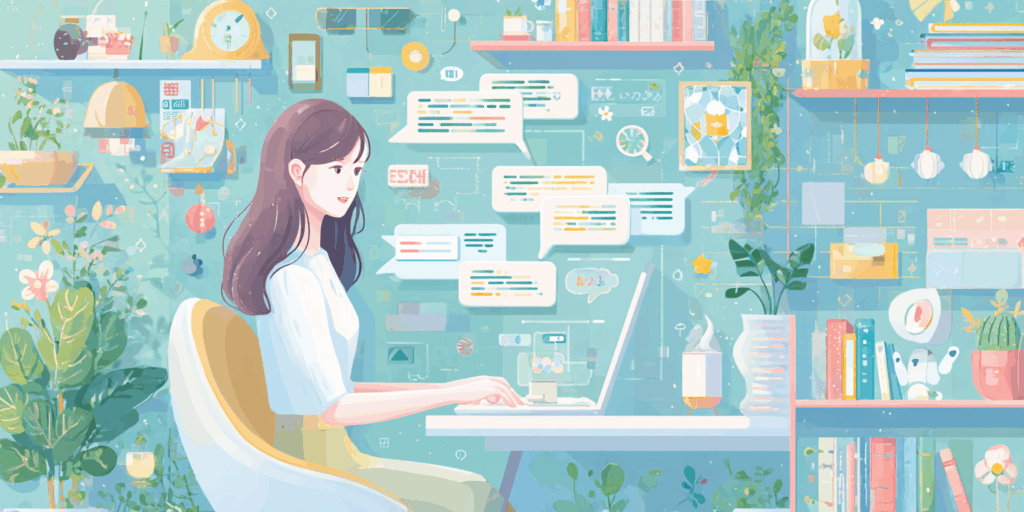
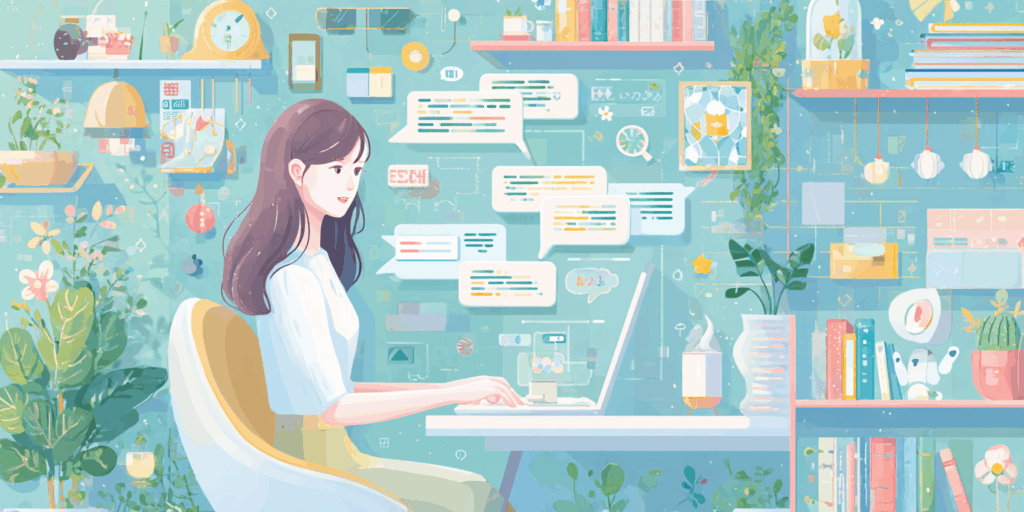
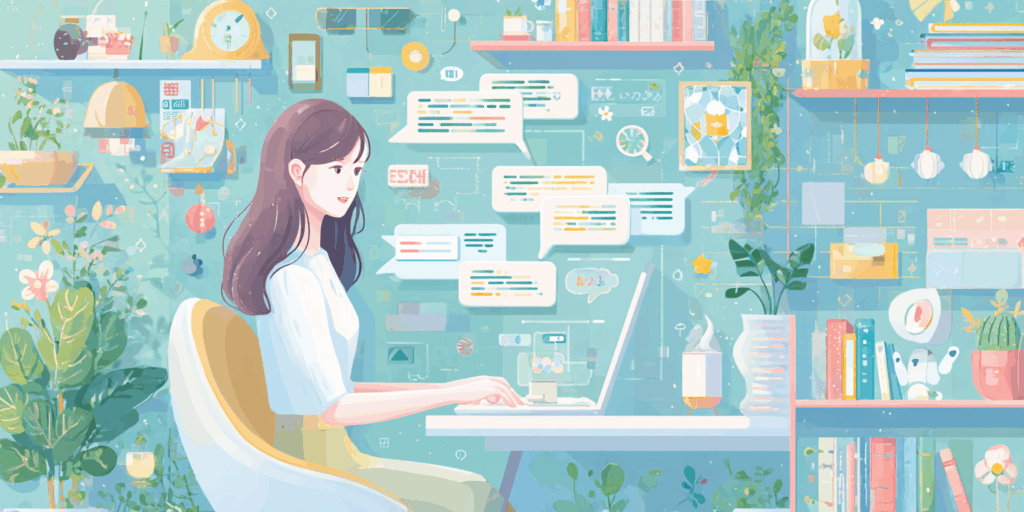
- 高精度文字起こしを実現するプロンプトのコツ
- セクション分けやタイムスタンプ自動挿入の方法
- 発言者名の自動認識・ラベル付け設定
- 「要点まとめ」「アクション項目抽出」プロンプト例
- 議事録フォーマットに整えやすくするプロンプト
- 会話の言い回しを自然な形にリライトする方法
- テンプレート一括処理で省力化を実現
- Slack・Notionへの自動連携プロンプト活用
- Web会議とチャット併用時の整理ポイント
- 翻訳付き議事録用プロンプト事例
高精度文字起こしを実現するプロンプトのコツ
AI文字起こしの精度は、音声の質だけでなく、最初に与える指示(プロンプト)の内容にも大きく左右されます。
たとえば、以下のような要素を明示することで誤認識を減らし、正確性を高められます。
- 会議のテーマや専門分野(例:「医療業界の新薬開発会議」)
- 専門用語リスト(例:「イムノセラピー」「フェーズ3試験」)
- 話者数と役割(例:「発言者は3名で、司会・営業・技術担当」)
- 会議形式(例:「オンライン会議」「パネルディスカッション」)
プロンプト例:
この音声は、製薬会社の新薬開発会議です。話者は司会、研究員、営業担当の3名です。専門用語は以下を正しく認識してください:[イムノセラピー、フェーズ3試験]。発言者ごとに名前を付け、正しい改行・句読点を入れて文字起こししてください。
セクション分けやタイムスタンプ自動挿入の方法
長時間の会議やセミナーの議事録では、時系列や議題ごとに区切っておくと後から検索しやすくなります。
多くの文字起こしツールやAIチャットでは、プロンプトで「タイムスタンプを挿入してください」と指定するだけで、自動的に分単位の時間を表示できます。
プロンプト例:
会話内容を5分ごとにタイムスタンプを入れて書き起こしてください。各タイムスタンプの下には、その時間帯の発言をまとめて記録してください。
発言者名の自動認識・ラベル付け設定
会議録で重要なのは「誰が何を言ったか」が明確であることです。
AIに発言者名を認識させるには、事前に「話者のプロフィール情報」を与えるのが効果的です。
プロンプト例:
音声の話者は以下の通りです:
A:佐藤(司会)
B:田中(営業)
C:鈴木(技術担当)
発言ごとに話者名をラベル付けし、以下の形式で書き起こしてください:
【佐藤(司会)】発言内容…
「要点まとめ」「アクション項目抽出」プロンプト例
文字起こしは全文だけでなく、要点整理やタスク抽出も同時に行うと、実務での活用度が一気に上がります。
要点まとめプロンプト例:
この文字起こし全文から、重要な発言を3〜5行で要約してください。各ポイントは箇条書きにしてください。
アクション項目抽出プロンプト例:
こうした二次処理をAIに任せることで、会議終了後すぐに「やるべきこと」が見える化され、プロジェクトの進行管理がスムーズになります。
議事録フォーマットに整えやすくするプロンプト
最終的な議事録は、誰が読んでも理解できる形式に整えることが重要です。
AIに以下のような条件を与えることで、そのまま社内共有できるフォーマットを自動生成できます。
プロンプト例:
この会議の文字起こしを、以下のフォーマットに従ってまとめてください。
- 会議タイトル
- 開催日時
- 参加者
- 議題ごとの議事録(発言者名と発言内容)
- 決定事項
- 次回までのアクション項目(担当者・期限付き)
このように指定しておけば、議事録作成にかかる時間を半分以下に短縮できます。特に複数会議を並行して進める企業では、「テンプレ化したプロンプト」をチーム共有しておくことで、誰が作成しても統一感のある議事録になります。
会話の言い回しを自然な形にリライトする方法
文字起こし結果は、口語的な表現や言い淀みが多く、そのままでは読みにくいことがあります。
AIを使えば、文脈を保ちながら自然な文章にリライトできます。特に社外共有用の議事録では、敬語や文章の整形を自動化するのがおすすめです。
プロンプト例:
この文字起こし全文を、文脈を崩さずに自然で読みやすい文章に整えてください。言い淀みや重複は削除し、敬語は統一してください。意味が不明確な箇所は補足してわかりやすくしてください。
テンプレート一括処理で省力化を実現
会議ごとに議事録のフォーマットを手作業で整えるのは時間がかかります。AIにあらかじめテンプレートを提示し、その形に沿って一括処理させると作業時間を大幅に削減できます。
プロンプト例:
以下のテンプレートに沿って、この会議の文字起こしを整理してください。
- 会議名
- 開催日時
- 出席者
- 議題ごとの内容(発言者名+発言)
- 決定事項
- アクション項目(担当者・期限)
Slack・Notionへの自動連携プロンプト活用
議事録をSlackやNotionに直接貼り付けられる形に整形すれば、共有の手間が減ります。
特にNotionではMarkdown形式、Slackでは短めの要点箇条書きが好まれます。
プロンプト例(Slack向け):
この議事録をSlackで共有するために、最初に会議概要、その後に主要な決定事項とアクション項目を短い箇条書きでまとめてください。
プロンプト例(Notion向け):
この議事録をNotionに貼り付けられるようにMarkdown形式に変換してください。見出しや箇条書き、太字を適切に使用してください。
Web会議とチャット併用時の整理ポイント
ZoomやTeamsでの会議中に、口頭発言と同時にチャットが活用されるケースがあります。AIに「音声発言」と「チャット発言」を分けて整理させると、後から確認しやすくなります。
プロンプト例:
この議事録データには音声発言とチャット発言が含まれています。発言種別ごとに分けて整理してください。形式は以下の通りです。
【音声発言】
発言者名:内容
【チャット発言】
発言者名:内容
翻訳付き議事録用プロンプト事例
国際会議や海外支社との打ち合わせでは、日本語と英語を併記した議事録が役立ちます。AIに同時翻訳を依頼し、原文と翻訳をペアで出力させると効率的です。
プロンプト例:
この議事録を日本語と英語で併記してください。1行目に日本語の原文、2行目に対応する英語訳を記載してください。意訳ではなく、できるだけ忠実に翻訳してください。
よくある質問(Q&A)
まとめ
- 無料の議事録AIでも十分な文字起こし精度を確保できる
- 会議冒頭でのプロンプト挿入が精度向上の鍵
- 話者名・専門用語の明示が認識ミスを減らす
- 音声のクリアさ・発言の順番もAI処理の精度に影響
- 雑談の排除や区切りの明示も重要なプロンプト技
- セキュリティ面はツールの利用規約と機能を確認
- ツールの無料枠やUIは比較検討して選ぶべき
- 出力後の人間による確認・修正が最終品質を左右
- モデルによる日本語処理性能の違いも確認
- 利用の前に一度テスト録音で精度チェックを行う